【推荐】关于tp-link885n无线桥接怎么设置-word范文模板 (2页)
TP-LinkTL-WR885N路由器设置后无法连接上网怎么办
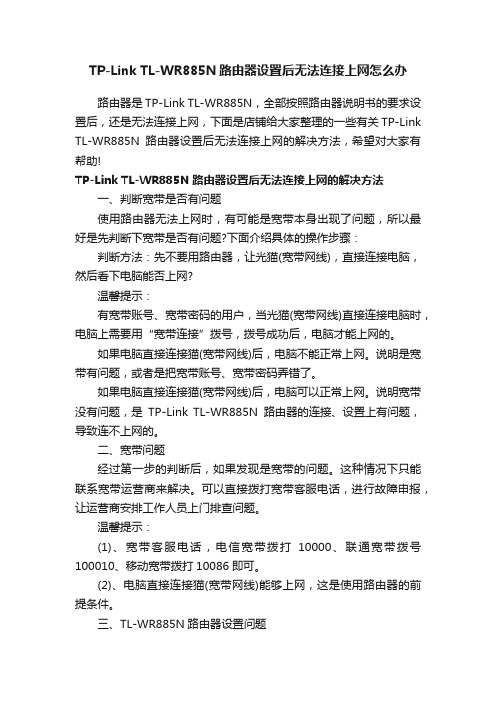
TP-Link TL-WR885N路由器设置后无法连接上网怎么办路由器是TP-Link TL-WR885N,全部按照路由器说明书的要求设置后,还是无法连接上网,下面是店铺给大家整理的一些有关TP-Link TL-WR885N路由器设置后无法连接上网的解决方法,希望对大家有帮助!TP-Link TL-WR885N路由器设置后无法连接上网的解决方法一、判断宽带是否有问题使用路由器无法上网时,有可能是宽带本身出现了问题,所以最好是先判断下宽带是否有问题?下面介绍具体的操作步骤:判断方法:先不要用路由器,让光猫(宽带网线),直接连接电脑,然后看下电脑能否上网?温馨提示:有宽带账号、宽带密码的用户,当光猫(宽带网线)直接连接电脑时,电脑上需要用“宽带连接”拨号,拨号成功后,电脑才能上网的。
如果电脑直接连接猫(宽带网线)后,电脑不能正常上网。
说明是宽带有问题,或者是把宽带账号、宽带密码弄错了。
如果电脑直接连接猫(宽带网线)后,电脑可以正常上网。
说明宽带没有问题,是TP-Link TL-WR885N路由器的连接、设置上有问题,导致连不上网的。
二、宽带问题经过第一步的判断后,如果发现是宽带的问题。
这种情况下只能联系宽带运营商来解决。
可以直接拨打宽带客服电话,进行故障申报,让运营商安排工作人员上门排查问题。
温馨提示:(1)、宽带客服电话,电信宽带拨打10000、联通宽带拨号100010、移动宽带拨打10086即可。
(2)、电脑直接连接猫(宽带网线)能够上网,这是使用路由器的前提条件。
三、TL-WR885N路由器设置问题1、TL-WR885N路由器连接问题(1)、TP-Link TL-WR885N路由器上有5个接口,1个WAN接口,4个LAN接口。
(2)、TL-WR885N路由器上的WAN接口,一定要连接猫(宽带网线)(3)、TL-WR885N路由器的LAN(1\2\3\4)接口,是用来连接电脑的。
正确连接TL-WR885N路由器2、“上网方式”选择错误(1)、宽带拨号上网宽带拨号上网,在V1-V3版本的TL-WR885N路由器中,叫做:PPPoE拨号上网。
tp,link无线桥接怎么设置
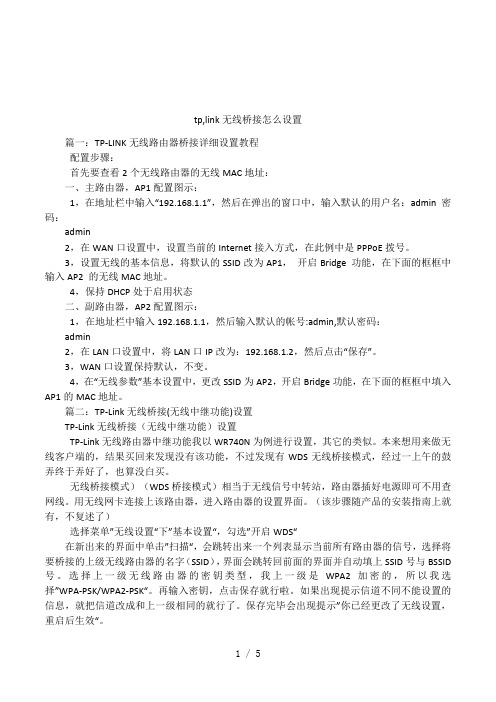
tp,link 无线桥接怎么设置 篇一:TP-LINK 无线路由器桥接详细设置教程 配置步骤: 首先要查看 2 个无线路由器的无线 MAC 地址: 一、主路由器,AP1 配置图示: 1,在地址栏中输入“192.168.1.1”,然后在弹出的窗口中,输入默认的用户名:admin 密 码: admin 2,在 WAN 口设置中,设置当前的 Internet 接入方式,在此例中是 PPPoE 拨号。
3,设置无线的基本信息,将默认的 SSID 改为 AP1, 开启 Bridge 功能,在下面的框框中 输入 AP2 的无线 MAC 地址。
4,保持 DHCP 处于启用状态 二、副路由器,AP2 配置图示: 1,在地址栏中输入 192.168.1.1,然后输入默认的帐号:admin,默认密码: admin 2,在 LAN 口设置中,将 LAN 口 IP 改为:192.168.1.2,然后点击“保存”。
3,WAN 口设置保持默认,不变。
4,在“无线参数”基本设置中,更改 SSID 为 AP2,开启 Bridge 功能,在下面的框框中填入 AP1 的 MAC 地址。
篇二:TP-Link 无线桥接(无线中继功能)设置 TP-Link 无线桥接(无线中继功能)设置 TP-Link 无线路由器中继功能我以 WR740N 为例进行设置,其它的类似。
本来想用来做无 线客户端的,结果买回来发现没有该功能,不过发现有 WDS 无线桥接模式,经过一上午的鼓 弄终于弄好了,也算没白买。
无线桥接模式)(WDS 桥接模式)相当于无线信号中转站,路由器插好电源即可不用查 网线。
用无线网卡连接上该路由器,进入路由器的设置界面。
(该步骤随产品的安装指南上就 有,不复述了) 选择菜单”无线设置“下”基本设置“,勾选”开启 WDS“ 在新出来的界面中单击”扫描“,会跳转出来一个列表显示当前所有路由器的信号,选择将 要桥接的上级无线路由器的名字 (SSID) , 界面会跳转回前面的界面并自动填上 SSID 号与 BSSID 号 。
tp-link路由器桥接测试报告
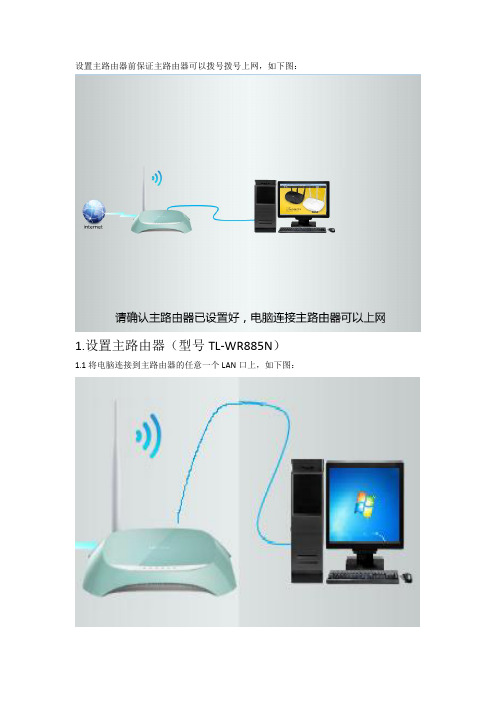
设置主路由器前保证主路由器可以拨号拨号上网,如下图:1.设置主路由器(型号TL-WR885N)1.1将电脑连接到主路由器的任意一个LAN口上,如下图:1.2根据使用说明书登陆管理地址,选择网络参数------LAN口设置,设置一个新的管理地址,设置好点击保存,如下图:1.3选择无线设置------基本设置,设置SSID号、信道、开启无线功能、开启SSID广播、关闭WDS,设置好点击保存,如下图:1.4选择无线设置------无线安全设置,设置开启无线安全类型及密码,设置好点击保存,如下图:1.5选择DHCP服务器------DHCP服务,选择启用,设置开始地址池、结束地址池,设置好点击保存,如下图:1.6主路由器设置完成后,点击系统工具-----重启路由器,如下图:2.设置副路由器桥接主路由器(型号TL-WR842N)2.1将电脑连接到副路由器的任意一个LAN口上,如下图:2.2根据使用说明书登陆管理地址,选择高级设置------网络参数------LAN口设置,设置一个新的管理地址,设置好点击保存,如下图:2.3选择DHCP服务器------关闭DHCP服务器,设置好点击保存,如下图:2.4选择无线设置------WDS无线桥接,如下图:2.5点击下一步,选择主路由器的无线网络名称,如下图:2.6输入主路由器的无线网络密码,点击下一步,如下图:2.7设置副路由器的无线网络名称、无线密码,点击下一步,如下图:(注意:如果副路由器无线名称、密码与主路由器无线名、密码不同,需要手动切换无线信号,若相同则会根据信号强弱自动切换)2.8设置好会出线主路由器和副路由器的信息,如下图:2.9点击完成,在点击保存即可,如下图:2.10选择设备管理------重启路由器,如下图:多个副路由器的桥接步骤和上面步骤相同此测试仅供参考,如有不足请多多指正QQ:740411080。
tp-link tl-wr885n dd路由器的设置----四步走

tp-link tl-wr885n dd路由器的设置----四步走现在和大家说说tp-link tl-wr885n dd路由器的设置,貌似到现在还有好多亲们不知道呢,tp-link tl-wr885n dd路由器的设置步骤相对于极路由是难了些,复杂了些,但那些都不算是什么大问题啦第一步,设置连接路由器的电脑设置路由器之前,需要将操作电脑设置为自动获取IP地址。
如果您的电脑有线网卡已经设置为动态获取IP地址,则可以直接进行第二步。
第二步,登录路由器管理界面1、输入管理地址打开电脑桌面上的IE浏览器,清空地址栏并输入 ,回车后页面会弹出登录框。
2、登录管理界面如果是第一次登录,需要设置路由器的管理密码。
在设置密码框中设置管理密码,并在确认密码中再次输入,点击确定。
如果已经设置好管理密码,请直接输入密码进入管理界面。
第三步,安装设置向导设置路由器1、开始设置向导进入路由器的管理界面后,点击设置向导,点击下一步。
2、选择上网方式如果您通过运营商分配的宽带账号密码进行PPPoE拨号上网,则按照文章指导继续设置。
如果是其他形式的上网方式,请选择并参考对应设置过程:上网方式选择 PPPoE(ADSL虚拟拨号),点击下一步。
3、输入上网宽带账号和密码在对应设置框填入运营商提供的宽带账号和密码,并确定该账号密码输入正确。
4、设置无线参数SSID即无线网络名称(可根据实际需求设置),勾选 WPA-PSK/WPA2-PSK 并设置PSK 无线密码,点击下一步。
5、设置完成,重启路由点击重启,弹出对话框点击确定。
第四步,确认设置是否成功重启完成后,进入路由器管理界面,点击运行状态,查看 WAN口状态,如下图框内IP地址不为0.0.0.0,则表示设置成功。
至此,网络连接成功,路由器已经设置完成。
tp-link tl-wr885n dd路由器的设置就在上面了,有图有真相呢。
嘿嘿,现在应该不需要再担心tp-link tl-wr885n dd路由器的设置方法了,那么,认真操作吧。
tplink路由器无线桥接设置方法图解

tplink路由器无线桥接设置方法图解tplink路由器无线桥接设置方法图解无线桥接比有线的确实省掉了布线步骤,也方便,尤其对于房子比较大,无线桥接就显得更加有必要,可以增加副路由器无线桥接(WIFI无线中继),将WIFI信号延伸到需要的地方,我们来看看步骤。
01路由器无线桥接步骤首先你必须要有两个路由器,两个路由器我们分别称为主路由和副路由,主路由先联接上网络,副路由用来桥接主路由的WiFi信号。
一、设置主路由器1、设置好主路由正常连接到网络,一般情况下,主路由都是已经能正常上网的,因此这里面和之前一样,不需要再对主路由器怎么设置。
我们只需要知道主路由的WiFi名称和密码就可以了,假设主路由的WiFi名称为“O2.4gkb29b”,WiFi密码为12345678二、设置副路由器1.首先进入副路由的设置界面。
用电脑连接副路由的WiFi(当然也可以用传统的方法网线连接电脑,能连接上就行)。
2、在电脑/手机打开任意一个浏览器,登陆副路由器(弱电君就以tp-link作为副路由器为例,一般登陆的默认地址为192.168.1.1)。
3、进入副路由器后,然后点【应用管理】——【无线桥接】可以看到,主路由器的wifi名称就在列表内选择主路由器wifi名称,然后点下一步,输入主路由器的wifi密码(所以要记得主路由器的wifi密码)。
输入后,就成功连接到了主路由器了,为了防止ip冲突,主路由器自动分配一个ip地址给副路由器,这个ip地址跟主路由器ip属于同一网段。
这里面小编说下,这个ip地址有什么用呢?这个ip地址就是桥接成功后,登陆副路由器的ip地址。
接着下一步就是设置副路由器新的无线名称与无线密码。
我们就设置无线名称为”c924“,记住这个名称(也可以任意设置其它的),然后就保存。
其实到这一步就已经完成了副路由器的无线桥接了,此时点击完成后,副路由会自动重启,待重启完后,就可以在wifi信号中找到副路由器,输入刚刚设置的密码,直接可以连接上副路由器了。
TP_LINK无线路由器桥接详细设置教程

配置步骤:首先要查看2个无线路由器的无线MAC地址:一、主路由器,AP1配置图示:1,在地址栏中输入“ 192.168.1.1 ”,然后在弹出的窗口中,输入默认的用户名: admin 密码:admin2,在WAN口设置中,设置当前的In ternet接入方式,在此例中是PPPoE拨号。
3,设置无线的基本信息,将默认的SSID改为AP1,开启Bridge功能,在下面的框框中输入AP2的无线MAC地址。
4,保持DHCPi于启用状态二、副路由器,AP2配置图示:1,在地址栏中输入192.168.1.1,然后输入默认的帐号:admin,默认密码:admin 2,在LAN 口设置中,将LAN 口 IP 改为:192.168.1.2,然后点击“保存”。
>#TT-yW®:Wt* ■・•讨产充«传覆亜Si Hl 能.iSEISSE 崔睛回!KEIK t 0 ATP-CIMK3, WAN口设置保持默认,不变4,在“无线参数”基本设置中,更改SSID为AP2开启Bridge功能,在下面的框框中填入AP1的MAC地址。
5,在DHCP服务设置中,禁用DHCP服务。
然后点击“保存”点对点无线桥接的基本配置完成了。
使用无线客户端无论连接到AP1还是AP2都可以正常上网! 6安全密码设置。
如果不希望未授权用户访问我们的 AP,在“无线参数”基本配置中开启安全设 置,加密类型只用默认的 WEP 密钥格式为ASCII 码,密钥类型根据需要可以选择128位或64位,这里选的是64位。
密码:1234567890 和AP2的加密都要配置,两边配置一样)・ HKlU.4 0■ WtttB ■ WF •芒■点对多点无线桥接配置设备名称:无线宽带路由器品牌型号: TP-LINK TL-WR340G+设备数量: 5pjqj・^=trt*E・ ■ ntl LMlt J JIAWIU ! .KWlMriiBi* ;*沁花廊暑k 碣出■字心 ・吐|回:UT?取善扫nbm曲汁・玉血匸伍凹gw jtMT 寥・£仁胡*%1,AP3、AP4 AP5的配置和AP2—样,在“无线参数”基本配置中,都填入AP1 的无线MAC 地址,都禁用DHC服务。
TP-Link无线桥接设置

登陆主无线路由器管理界面,在无线设置-基本设置中设置“SSID号”、“信道”,如图:
在无线设置-无线安全设置中设置无线信号加密信息
记录主无线路由器设置后的SSID、信道和加密设置信息,在后续无线路由器的配置中需要应用。
二、副无线路由器设置。
1.修改LAN口IP地址。
在网络参数-LAN口设置中,修改IP地址和B路由器不同(防止IP地址冲突),如19
2.168.1.2,保存,路由器会自动重启。
2.启用WDS功能。
重启完毕后,用更改后的LAN口IP地址重新登陆副无线路由器,在无线设置-基本设置中勾选“开启WDS”。
点击“扫描”,搜索周围无线信号。
在扫描到的信号列表中选择主路由器SSID号,如下图中SSID,点击“连接”。
3,将信道设置成与主路由器信道相同。
同时设置加密信息和主路由器相同,点击“保存”。
如下图,
4.关闭DHCP服务器。
在DHCP服务器中,选择“不启用”,保存,重启路由器。
副无线路由器配置完成。
此时副无线路由器与主无线路由器已成功建立WDS。
TP-LinkTL-WR885NV1路由器无线桥接怎么设置

TP-Link TL-WR885N V1路由器无线桥接怎么设置用TP-Link TL-WR885N V1路由器,去无线桥接另一台无线路由器的wifi信号;桥接设置成功后,可以扩大无线网络的覆盖范围。
本文店铺主要介绍TP-Link TL-WR885N V1路由器无线桥接的设置方法! TP-Link TL-WR885N V1路由器无线桥接的设置方法:第一步、修改TL-WR885N路由器的LAN口IP地址1、连接电脑和TL-WR885N路由器电脑用一根网线连接到TP-Link TL-WR885N路由器的LAN(1\2\3\4)接口。
重要说明:TL-WR885N路由器与主路由器之间,不需要用网线进行连接。
2、登录到设置页面在浏览器中输入192.168.1.1并按回车键——>输入“管理员密码”,登录到设置界面。
TL-WR885N V1-V3路由器登录界面温馨提示:“管理员密码”是一次设置TL-WR885N V4路由器时,用户自己创建的。
如果忘记了,只有把路由器恢复出厂设置。
恢复出厂设置后,再次打开时,会自动弹出创建“登录密码”的选项。
3、修改LAN口IP地址点击“网络参数”——>“LAN口设置”——>修改“IP地址”——>点击“保存”修改TL-WR885N路由器的LAN口IP地址LAN口IP地址修改原则:如果主路由器的IP地址是:192.168.1.1,则副路由器的IP地址修改为:192.168.1.2如果主路由器的IP地址是:192.168.0.1,则副路由器的IP地址修改为:192.168.0.2如果主路由器的IP地址是:192.168.2.1,则副路由器的IP地址修改为:192.168.2.2TP-Link TL-WR885N V1路由器无线桥接的设置方法:第二步、设置无线桥接1、重新登录到设置界面使用修改后的IP地址(本例中是:192.168.1.2),重新登录到TL-WR885N路由器的设置页面。
tp路由器wr885n怎么无线桥接

tp路由器wr885n怎么无线桥接tp路由器是世界一流的网络通讯产品,在网络互联设备中,路由器是使用最广的一种网络互联设备,是数据通信的重要互联设备,那么你知道tp路由器wr885n怎么无线桥接吗?下面是店铺整理的一些关于tp路由器wr885n无线桥接的相关资料,供你参考。
tp路由器wr885n无线桥接的方法:主、副路由器通过无线WDS桥接,无线终端可以连接主、副路由器上网,移动过程中可以自动切换,实现漫游。
拓扑如下:确认主路由器的无线信号名称、无线密码以及无线信道,本文使用以下参数举例:注意:无线桥接(WDS)的主要操作均在副路由器完成,只需固定主路由器的无线信道。
1、修改管理IP地址登录路由器的管理界面,点击网络参数 >> LAN口设置,修改IP 地址(如主路由器的IP地址是192.168.1.1,则副路由器修改为192.168.1.2),保存并重启路由器。
注意:重启后使用修改后的IP地址登录副路由器的管理界面。
2、修改无线设置及开启WDS扫描信号使用修改后的IP地址登录路由器管理界面,点击无线设置 >> 无线基本设置,设置与主路由器相同的 SSID号及信道,勾选开启WDS,点击扫描。
3、选择主路由器信号在扫描页面中找到主路由器的无线SSID,并点击连接。
注意:如果扫描不到主路由器的信号,请确认主路由器开启无线功能,且尝试减小主、副路由器之间的距离。
4、输入密码在密钥位置输入主路由器的无线密码,输入完成后点击保存。
5、设置副路由器的无线密码点击无线设置 >> 无线安全设置,选择与主路由器相同的加密方式,在 PSK密码中设置与主路由器相同的无线密码,点击保存。
注意:副路由器的SSID、无线密码可与主路由器不同,如果需要实现漫游,则必须与主路由器相同。
6、关闭DHCP服务器点击 DHCP服务器 >> DHCP服务中,DHCP服务器选择为不启用,点击保存。
无线wifi桥接设置的方法

无线wifi桥接设置的方法
在无线技术普及的今天,很多的地方因为场所比较大而无线设备单品覆盖的范围又不能够满足需求而需要进行无线桥接。
下面是店铺为大家整理的关于无线wifi桥接设置方法,一起来看看吧!
无线wifi桥接设置的方法
1、设置向导,下一步本向导可设置上网所需的基本网络参数,请单击“下一步”继续。
若要详细设置某项功能或参数,请点击左侧相关栏目。
2、选择Bridge,桥接模式
3、设置本设备的SSID(tplink路由器wifi的用户名),主路由器wifi的名称SSID,扫描BSSID,路由的mac地址以及wifi的密码,下一步。
这一步比较困难。
4、开启tplink路由器wifi的密码,如下图
5、完成,重启路由
6、插上网线,设置网卡的网关,DNS,IP(主wifi的)
7、OK,终于可以上网了,不要去管那个wifi能不能连的上,都可以上网了,当然,还可以直接用网线连接路由器的网卡接口。
TP-LINKWR885N的带宽控制功能怎么设置

TP-LINK WR885N的带宽控制功能怎么设置TL-WR885N路由器基于IP地址的带宽控制功能实现对带宽资源合理分配,可以有效防止少部分主机占用大多数的资源,为整个网络带宽资源的合理利用提供保证。
TP-LINK WR885N的带宽控制功能设置方法其实很简单,下面由店铺告诉你!TP-LINK WR885N的带宽控制功能设置方法某用户使用TL-WR885N进行宽带共享上网,需保证内网台式机进行游戏、视频正常应用,同时保证其他终端可以正常浏览网页、QQ 聊天等基本应用。
用户线路为4M ADSL线路,上行带宽为512Kbps,下行带宽为4096Kbps。
结合用户需求与总带宽,分配规则如下:注意:该表仅供参考,分配值以实际为准。
该表格中,其他终端共用分配的带宽。
分配原则:保证最小带宽总和不超过总带宽。
指定电脑IP,为了满足该需求,需要为台式机配置固定的IP地址(本例中为192.168.1.10),其他电脑、手机等终端自动获取IP地址。
设置线路参数在管理界面点击 IP带宽控制,选择宽带线路类型为 ADSL线路。
上行总带宽填写512,下行总带宽填写4096,点击保存。
如下图:添加台式机的规则,点击添加新条目,在起始地址和结束地址均填写 192.168.1.10。
上行带宽最小带宽为 300,最大带宽为 500,设置下行带宽最小为 1500,最大带宽为 3000,设置完成点击保存。
设置其他终端规则点击添加新条目。
在起始地址和结束地址分别填写192.168.1.100 和 192.168.1.254。
上行最小带宽为 200,最大带宽为500,设置下行带宽最小为2500,最大带宽为3500,设置完成点击保存。
开启IP带宽控制,勾选开启IP带宽控制,点击保存。
至此IP带宽控制设置完成。
台式机可以实现下行最小1500Kbps 的带宽,其他终端共享最小2500Kbps的总带宽,各类终端可以实现对应的带宽需求。
tp-link885n无线桥接怎么设置

tp-link885n无线桥接怎么设置TP-Link TL-WR885N无线路由器无线桥接(WDS)在设置之前,我们要做的是查看主无线路由器的无线信号名称和密码,另外还要确保TL-WR885N无线路由器在主路由器无线信号的覆盖范围之内,然后在来桥接设置。
下面是店铺给大家整理的一些有关tp-link885n无线桥接设置方法,希望对大家有帮助!tp-link885n无线桥接设置方法第一步、确认主路由器无线参数确认需要桥接的信号参数,即主路由器的无线信号名称、无线密码,本文使用以下参数举例:注意问题:无线桥接(WDS)的主要操作均在副路由器完成。
第二步、登录到TL-WR885N(副)路由器设置界面1、打开浏览器,在浏览器地址栏里输入,紧接着按回车键,然后进入TP-LINK TL-WR885N无线路由器登录密码设置窗口。
(有时我们成功安装路由器以后,会自动跳转到设置登录密码窗口,如果遇到打不开的情况,请点击阅读:>> TP-Link路由器打不开怎么解决?)2、在“设置密码”框后面为TP-LINK TL-WR885N无线路由器设置登录密码,在“确认密码”中再次输入密码,点击“确认”。
3、进入TP-LINK TL-WR885N无线路由器快捷设置界面,等待正在检测提示。
4、检测安装完成之后,直接选择“跳过向导”进入TP-LINK TL-WR885N无线路由器设置界面。
第二步、TL-WR885N无线桥接设置1、在下面的导航栏里找到并点击“应用管理”,在应用管理右面找到“无线桥接”功能,然后点击下面对应的“进入”按钮。
2、点击“开始设置”,如下图所示:3、搜索到主路由器的无线wifi信号,点击选择,然后在弹出的输入主路由器wifi密码输入框中输入主路由器的无线wifi密码,最后点击“下一步”,紧接着会进入连接状态提示框,如下图所示:注意问题:如果扫描不到主路由器的信号,确认主路由器开启无线功能,且尝试减小主、副路由器之间的距离。
TP-LinkTL-WR885N路由器无线网络怎么设置

TP-Link TL-WR885N路由器无线网络怎么设置TP-Link TL-WR885N路由器配置简单,不过对于没有网络基础的用户来说,完成路由器的安装和无线网络的设置,仍然有一定的困难,本文店铺主要介绍TP-Link TL-WR885N路由器无线网络的设置方法! TP-Link TL-WR885N路由器无线网络的设置方法1、登录设置界面:运行电脑上的浏览器,在浏览器的地址栏中输入然后按下回车键,会弹出一个对话框。
浏览器中输入2、设置登录密码:第一次登录TL-WR882N路由器时,需要用户手动设置一个登录密码;在“设置密码”框中设置管理密码——>并在“确认密码”中再次输入——>点击确定。
TL-WR885N路由器设置登录密码注意:如果已经设置好管理密码,会直接弹出一个输入密码的对话框,如下图所示。
用户只需要输入之前设置好的密码即可进行登录。
输入密码登录3、运行设置向导:输入密码进行登录后,路由器上会自动弹出设置向导界面,如果没有弹出,可以点击左侧菜单中的“设置向导”来运行。
TL-WR885N路由器的设置向导4、选择上网方式:这里可以看到一共有4个选项,分别是:“让路由器自动选择上网方式”、“PPPoE(ADSL虚拟拨号)”、“动态IP(以太网宽带,自动从服务商获取IP地址)”、“静态IP(以太网宽带,网络服务商提供固定IP地址)”。
如何来选择上网方式呢?下面进行详细介绍。
TL-WR885N路由器上的3种上网方式(1)、ADSL拨号:目前,90%以上的用户办理的宽带都是“ADSL 拨号”上网,办理“ADSL拨号”宽带业务后,宽带运营商会提供一个宽带用户名、宽带密码给用户;在未使用路由器时,需要通过电脑上的“宽带连接”来拨号上网。
ADSL拨号上网设置:选择“PPPoE(ADSL虚拟拨号)”——>点击“下一步”TL-WR885N路由器上选择PPPoE拨号上网输入宽带运营商提供的宽带帐号和密码——>点击“下一步”。
tp路由器wr885n无线桥接失败怎么办

tp路由器wr885n无线桥接失败怎么办tp路由器性价比极高,是国内一流的通讯厂商,随着信息技术的不断发展,新型网络业务不断涌现,这对网络运营商及设备制造商提出了极大的挑战,那么你知道tp路由器wr885n无线桥接失败怎么办吗?下面是店铺整理的一些关于tp路由器wr885n无线桥接失败的相关资料,供你参考。
tp路由器wr885n无线桥接失败的解决方法:路由器设置WDS无线桥接,系统一直提示连接失败,请确定是否重试,如下图所示:对于较老的产品,在管理界面点击运行状态 > 无线状态,WDS 状态持续显示扫描、初始化、关联等,如下图:出现以上现象,均表明是WDS桥接没有成功。
请按照以下方法排查问题:解决方法1、确认桥接的是正确的信号在设置无线桥接时,路由器会扫描到周边的所有无线信号,如果选择并非您要桥接的无线信号或输入错误的密钥会导致无法桥接成功,解决方法:请先确认主路由器的信号名称、无线密码。
重新开启桥接,在桥接设置中,选择主路由器的无线网络名称,输入主路由器的无线密码。
2、关闭主路由器无线MAC地址过滤主路由器如果开启了无线MAC地址过滤白名单(新版本路由器是无线接入控制),但是允许列表中没有副路由的MAC地址,会导致无线桥接失败,以TP-LINK路由器(传统界面)为例,如下图:解决方法:关闭主路由器的无线MAC地址过滤。
注意:如果主路由不能关闭无线MAC地址过滤功能,在设置WDS时,可尝试先关闭主路由器上的无线MAC地址过滤,等WDS 桥接成功后,在主路由器的的设备管理(或无线设置>主机列表)中找到副路由器的MAC地址,把它添加到允许的列表中,然后再开启主路由器的过滤功能即可。
3、检查主路由器信号强度如果主路由器无线信号太弱,也会出现无线桥接不成功或不稳定的现象。
解决方法:调整副路由器与主路由器之间的距离,被桥接的主路由器的信号强度建议在2格或2格以上(老版本的路由器会显示信号强度,建议强度在20dB及以上)。
tp-link tl-wr885n 450m无线路由当作无线网卡使用的设置方法

tp-link tl-wr885n 450m无线路由当作无线网卡使用的设置方法tp-link tl-wr885n 450m无线路由工作在Client模式下相当于无线网卡,有线终端通过网线连接到TL-WR802N,即可接入网络。
接下来我来说说介绍tp-link tl-wr885n 450m无线路由工作在Client模式的应用和配置方法。
(1)开始设置进入路由器的管理界面,点击设置向导,点击下一步。
(2)选择工作模式选择Client:客户端模式,点击下一步。
(3)扫描信号点击扫描,查找无线信号。
(4)选择主路由器信号在扫描页面中找到主路由器的SSID,点击连接。
注意:如果扫描不到主路由器的信号,请确认主路由器已开启无线功能,且尝试减小主路由器与Mini路由器之间的距离。
(5)输入无线密码在密钥位置输入主路由器的无线密码,点击下一步。
(6)设置完成,重启路由器点击重启,弹出对话框点击确定。
(7)路由器重启完成后,电脑尝试上网。
如果可以成功访问,说明Client模式设置成功。
tp-link tl-wr885n 450m无线路由Client模式设置成功后你就可以将路由器当作无线网卡使用啦,是不是很方便呢。
若是其他智能路由器,比如说极路由智能路由器,在设置过程中就相对简单一些,更好明白,大致的步骤是差不多的。
~When you are old and grey and full of sleep,And nodding by the fire, take down this book,And slowly read, and dream of the soft lookYour eyes had once, and of their shadows deep;How many loved your moments of glad grace, And loved your beauty with love false or true,But one man loved the pilgrim soul in you,And loved the sorrows of your changing face; And bending down beside the glowing bars, Murmur, a little sadly, how love fledAnd paced upon the mountains overheadAnd hid his face amid a crowd of stars.The furthest distance in the worldIs not between life and deathBut when I stand in front of youYet you don't know thatI love you.The furthest distance in the worldIs not when I stand in front of youYet you can't see my loveBut when undoubtedly knowing the love from both Yet cannot be together.The furthest distance in the worldIs not being apart while being in loveBut when I plainly cannot resist the yearningYet pretending you have never been in my heart.The furthest distance in the worldIs not struggling against the tidesBut using one's indifferent heartTo dig an uncrossable riverFor the one who loves you.倚窗远眺,目光目光尽处必有一座山,那影影绰绰的黛绿色的影,是春天的颜色。
tplink路由器wr885n怎么设置

tplink路由器wr885n怎么设置
无线路由器是单纯型AP与宽带路由器的一种结合体,是带有无线覆盖功能的路由器,主要应用于用户上网和无线覆盖。
下面是店铺给大家整理的一些有关tplink路由器wr885n设置方法,希望对大家有帮助!
tplink路由器wr885n设置方法
1、在开始-运行-CMD-回车
输入ipconfig在defaultgateway那行看IP然后在在IE上输入那行IP就能进了输入用户名和密码一般都是ADMIN
2、先本地连接设置IP192.168.1.1
再打开IE192.168.1.1
输入ID和password
3、开始-程序—附件-命令提示符,输ipconfig/all查看IP地址及DNS码,如果是192.168.0.*,在IE浏览器里输入192.168.0.1,户名及密码都是admin
4、看你的路由是什么品牌的
D-LINK、TP-LINK的IE都是:192.168.1.1
原始帐号:admin密码:admin
极路由等路由器IE是:192.168.16.1
原始帐号:admin密码:admin
5、硬件连接后.
直接在IE输入路由IP地址.
如:192.168.1.1
6、先本地连接设置IP192.168.1.1
再打开IE192.168.1.1
输入ID和password
让tp-linktl-wr885n 450m无线路由器进入tplink设置页面就完成了。
把帐号密码都输入进去了就可以进入到路由器的设置界面啦,然后你就可以开始设置路由器了。
当然每个路由器设置方法不同,极路由
就简单,Dlink就相对复杂。
TPLINK无线路由器桥接详细设置教程
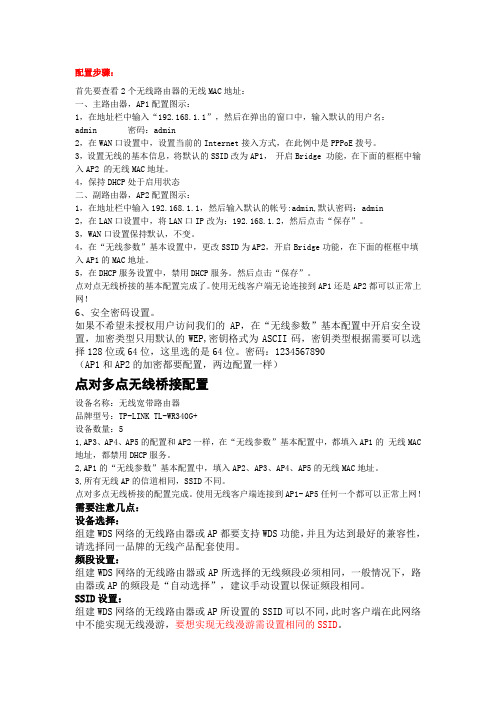
配置步骤:首先要查看2个无线路由器的无线MAC地址:一、主路由器,AP1配置图示:1,在地址栏中输入“192.168.1.1”,然后在弹出的窗口中,输入默认的用户名:admin 密码:admin2,在WAN口设置中,设置当前的Internet接入方式,在此例中是PPPoE拨号。
3,设置无线的基本信息,将默认的SSID改为AP1,开启Bridge 功能,在下面的框框中输入AP2 的无线MAC地址。
4,保持DHCP处于启用状态二、副路由器,AP2配置图示:1,在地址栏中输入192.168.1.1,然后输入默认的帐号:admin,默认密码:admin2,在LAN口设置中,将LAN口IP改为:192.168.1.2,然后点击“保存”。
3,WAN口设置保持默认,不变。
4,在“无线参数”基本设置中,更改SSID为AP2,开启Bridge功能,在下面的框框中填入AP1的MAC地址。
5,在DHCP服务设置中,禁用DHCP服务。
然后点击“保存”。
点对点无线桥接的基本配置完成了。
使用无线客户端无论连接到AP1还是AP2都可以正常上网!6、安全密码设置。
如果不希望未授权用户访问我们的AP,在“无线参数”基本配置中开启安全设置,加密类型只用默认的WEP,密钥格式为ASCII码,密钥类型根据需要可以选择128位或64位,这里选的是64位。
密码:1234567890(AP1和AP2的加密都要配置,两边配置一样)点对多点无线桥接配置设备名称:无线宽带路由器品牌型号:TP-LINK TL-WR340G+设备数量:51,AP3、AP4、AP5的配置和AP2一样,在“无线参数”基本配置中,都填入AP1的无线MAC 地址,都禁用DHCP服务。
2,AP1的“无线参数”基本配置中,填入AP2、AP3、AP4、AP5的无线MAC地址。
3,所有无线AP的信道相同,SSID不同。
点对多点无线桥接的配置完成。
使用无线客户端连接到AP1- AP5任何一个都可以正常上网!需要注意几点:设备选择:组建WDS网络的无线路由器或AP都要支持WDS功能,并且为达到最好的兼容性,请选择同一品牌的无线产品配套使用。
TP-Link无线路由器桥接设置
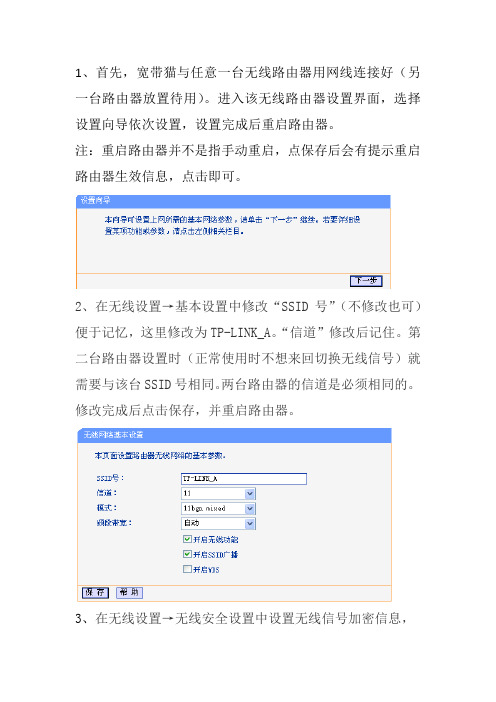
1、首先,宽带猫与任意一台无线路由器用网线连接好(另一台路由器放置待用)。
进入该无线路由器设置界面,选择设置向导依次设置,设置完成后重启路由器。
注:重启路由器并不是指手动重启,点保存后会有提示重启路由器生效信息,点击即可。
2、在无线设置→基本设置中修改“SSID号”(不修改也可)便于记忆,这里修改为TP-LINK_A。
“信道”修改后记住。
第二台路由器设置时(正常使用时不想来回切换无线信号)就需要与该台SSID号相同。
两台路由器的信道是必须相同的。
修改完成后点击保存,并重启路由器。
3、在无线设置→无线安全设置中设置无线信号加密信息,选择WPA-PSK/WPA2-PSK,看清“认证类型”、“加密算法”默认是什么记住,在此界面中无修改内容。
在“PSK密码”处填写WIFI密码,至少8位字符。
设置后点击保存,并重启路由器。
4、在网络参数→LAN口设置中记住IP地址段。
5、在DHCP服务器中记住地址池开始地址与结束地址段,并确认“DHCP服务器”处于启用状态。
6、以上全部设置完成后,需要确认电脑可以正常上网浏览后,才可进行第二台路由器设置。
1)在进行第二台无线路由器设置之前,需要说明此时设置好的第一台路由器不可以断电,只是将插着的网线接入第二台无线路由器即可。
2)进入第二台路由器设置界面后,在无线设置→基本设置中与上述第2步所述相同,修改SSID号为TP-LINK_A或TP-LINK_B均可,只是SSID号与第一台路由器不相同需要切换WLAN信号源使用。
“信道”修改为与第一台相同。
3)点选“开启WDS”后,点击“扫描”按钮,从弹出的列表中找到TP-LINK_A所在位置,并点击右边“连接”按钮。
此时(桥接的)SSID与BSSID中会自动写入第一台路由器的值。
并在“密钥”处填写与第一台路由器相同的WIFI密码。
设置完成后,保存并重启路由器。
4)在网络参数→LAN口设置中,将IP地址段设置为192.168.0.2保存并重启路由器。
tp无线路由桥接怎么设置
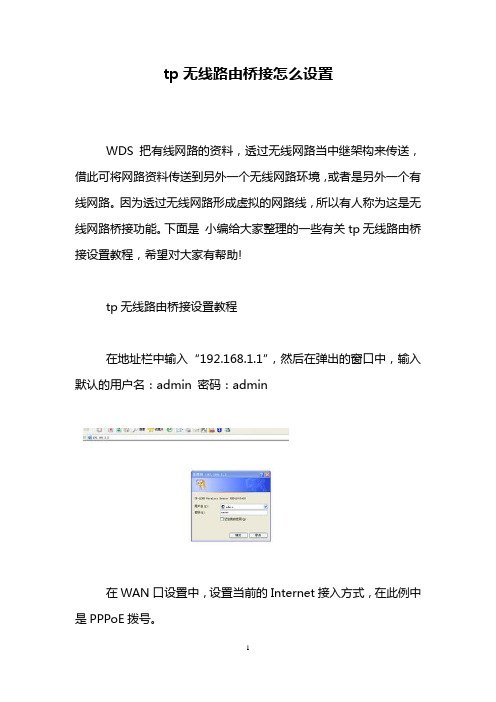
tp无线路由桥接怎么设置WDS把有线网路的资料,透过无线网路当中继架构来传送,借此可将网路资料传送到另外一个无线网路环境,或者是另外一个有线网路。
因为透过无线网路形成虚拟的网路线,所以有人称为这是无线网路桥接功能。
下面是小编给大家整理的一些有关tp无线路由桥接设置教程,希望对大家有帮助!tp无线路由桥接设置教程在地址栏中输入“192.168.1.1”,然后在弹出的窗口中,输入默认的用户名:admin 密码:admin在WAN口设置中,设置当前的Internet接入方式,在此例中是PPPoE拨号。
设置无线的基本信息,将默认的SSID改为AP1,开启Bridge 功能,在下面的框框中输入AP2 的无线MAC地址。
保持DHCP处于启用状态副路由器,AP2配置图示:在地址栏中输入192.168.1.1,然后输入默认的帐号:admin,默认密码:admin在LAN口设置中,将LAN口IP改为:192.168.1.2,然后点击“保存”。
WAN口设置保持默认,不变。
在“无线参数”基本设置中,更改SSID为AP2,开启Bridge 功能,在下面的框框中填入AP1的MAC地址。
在DHCP服务设置中,禁用DHCP服务。
然后点击“保存”。
点对点无线桥接的基本配置完成了。
使用无线客户端无论连接到AP1还是AP2都可以正常上网!看了“tp无线路由桥接怎么设置”的人还看了1.怎么设置联普TL-WR880N V1无线桥接模式2.联普TL-H69RT如何设置无线桥接3.TP-Link路由器有线方式桥接设置教程4.tp路由器wr866n怎么设置无线桥接5.tp路由器wr890n怎么设置无线桥接6.TP-LINK无线路由器的无线桥接怎么设置7.怎么设置TP-Link TL-WDR6300 5G无线WDS桥接模式8.tplink双频路由器无线桥接怎么设置9.联普TL-WDR3320路由器如何设置桥接10.联普TL-WR802N迷你路由器无线桥接如何设置。
- 1、下载文档前请自行甄别文档内容的完整性,平台不提供额外的编辑、内容补充、找答案等附加服务。
- 2、"仅部分预览"的文档,不可在线预览部分如存在完整性等问题,可反馈申请退款(可完整预览的文档不适用该条件!)。
- 3、如文档侵犯您的权益,请联系客服反馈,我们会尽快为您处理(人工客服工作时间:9:00-18:30)。
【推荐】关于tp-link885n无线桥接怎么设置-word范文模板
本文部分内容来自网络整理,本司不为其真实性负责,如有异议或侵权请及时联系,本司将立即删除!
== 本文为word格式,下载后可方便编辑和修改! ==
关于tp-link885n无线桥接怎么设置
第一步、确认主路由器无线参数
确认需要桥接的信号参数,即主路由器的无线信号名称、无线密码,本文
使用以下参数举例:
注意问题:无线桥接(WDS)的主要操作均在副路由器完成。
第二步、登录到TL-WR885N(副)路由器设置界面
1、打开浏览器,在浏览器地址栏里输入,紧接着按回车键,然
后进入TP-LINK TL-WR885N无线路由器登录密码设置窗口。
(有时我们成功安装路由器以后,会自动跳转到设置登录密码窗口,如果遇到打不开的情况,请点击阅读:>> TP-Link路由器打不开怎么解决?)
2、在“设置密码”框后面为TP-LINK TL-WR885N无线路由器设置登录密码,在“确认密码”中再次输入密码,点击“确认”。
3、进入TP-LINK TL-WR885N无线路由器快捷设置界面,等待正在检测提示。
4、检测安装完成之后,直接选择“跳过向导”进入TP-LINK TL-WR885N无线路由器设置界面。
第二步、TL-WR885N无线桥接设置
1、在下面的导航栏里找到并点击“应用管理”,在应用管理右面找到“无线桥接”功能,然后点击下面对应的“进入”按钮。
2、点击“开始设置”,如下图所示:
3、搜索到主路由器的无线wifi信号,点击选择,然后在弹出的输入主路
由器wifi密码输入框中输入主路由器的无线wifi密码,最后点击“下一步”,紧接着会进入连接状态提示框,如下图所示:
注意问题:如果扫描不到主路由器的信号,确认主路由器开启无线功能,
且尝试减小主、副路由器之间的距离。
